Задание 7. Условное форматирование
Практическая работа 1, 2, 3
Внести данные в таблицу, отформатировать, изменить формат ячеек
Провести вычисления
Задание №1
1. Создайте таблицу по образцу, отформатируйте таблицу

2. Используя формулы, вычислите:
- размер заработной платы для каждого работника (оплата за час*часов в день*кол-во дней)
!!! Формулы не писать для каждого работника, а растягивать)
- Сумму заработной платы, использую функцию СУММ или Автосумма
3. Назовите лист «Зарплата»
Задание 2
1. Перейдите на новый лист и создайте таблицу по образцу:

2. Используя формулы, вычислить:
- Сумму баллов для каждого ученика
- Средний балл для каждого ученика (функция СРЗНАЧ)
3. Назовите текущий лист «Оценки»
Задание 3
1. Составьте прайс-лист по образцу:

2. В ячейку С2 введите функцию =СЕГОДНЯ ()
3. К ячейке С3 примените денежный формат в рублях, укажите 2 знака после запятой
4. Для ячеек С5:С11 примените денежный формат в рублях, укажите 2 знака после запятой
5. Для ячеек В5:В11 примените денежный формат в $, укажите 2 знака после запятой
6. В ячейку В5 введите формулу, с помощью которой рубли перевести в $, согласно заданному курсу.
!!! Формулу вводим только в первую ячейку, для остальных формулу растягиваем!!!
Если выходит ошибка, смотрим видео «Абсолютные и относительные ссылки»
7. Переименуйте лист на «Прайс-лист»
|
|
|
Задание №4
1. Рассчитайте ведомость выполнения плана товарооборота киоска №5 по форме:
- Столбцы «№» и «Месяц» заполнить с помощью автозаполнения (в первой ячейке пишем значение, затем растягиваем)
- Для столбцов «План» и «Фактически» установить денежный формат в руб
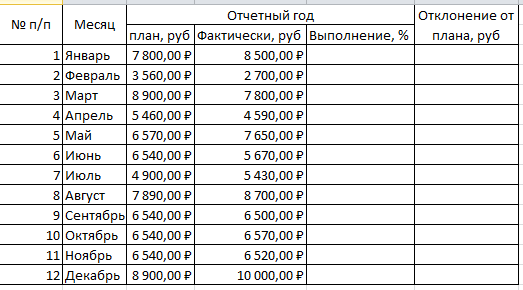
2. Рассчитать «Выполнение» (фактически/план, указать процентный формат)
3. Рассчитать отклонение от плана
4. Переименуйте Лист4 в «Ведомость»
Задание 5 Форматирование ячеек. Абсолютные и относительные ссылки
Заданы стоимость 1 кВт./ч. электроэнергии и показания счетчика за предыдущий и текущий месяцы. Необходимо вычислить расход электроэнергии за прошедший период и стоимость израсходованной электроэнергии.
Важно! Кв.1 Кв.2 и т.д. выполняется с помощью автозаполнения!

Задание 6
Использование логической функций ЕСЛИ и статистической функции СЧЕТЕСЛИ в таблицах MS Excel
В MS Excel создать таблицу по образцу.
Фамилии студентов отсортировать по алфавиту.


1) При помощи функции СЧЕТЕСЛИ подсчитать количество оценок «5», «4», «3», «2» для каждого студента.
Подсчитаем количество оценок «5» для первого студента.
Для этого:
В ячейку Н3 ввести формулу: =СЧЁТЕСЛИ(С3:G3;5).
|
|
|
Формулу скопировать на весь список студентов от ячейки Н3 до ячейки H22 (захватить за маркер автозаполнения в нижнем правом углу ячейки Н3 и протянуть вниз).
Аналогично подсчитать количество остальных оценок
2) Теперь при помощи логической функции ЕСЛИ узнаем, кто допущен к сессии. Это
будут те студенты, у кого нет ни одной оценки «2».
Для этого в ячейку L5 ввести формулу: =ЕСЛИ(K5=0;"допущен";"не допущен").
Формулу скопировать на весь список студентов.
Итоговая таблица будет иметь следующий вид:

Задание 7. Условное форматирование
В ходе аттестации студентов факультета «Кредит» получены следующие результаты (см. рис.6).
Предусмотреть заливку соответствующим цветом:
если студент получил баллы от 51 до 70, то – синим,
если от 71 до 85, то – желтым,
если от 86 и выше, то красным цветом.
В противном случае (если количество баллов от 0 до 51) цвет оставить без изменения.
Решение
1. Выделяем диапазон ячеек D2:N10.
2. В группе кнопок «Стили» выбираем Условное форматирование.
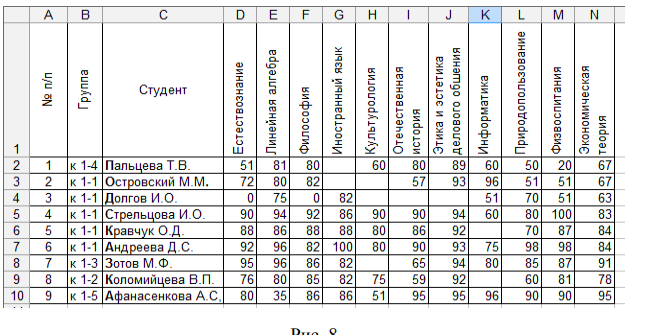
Пример готовой работы:

Дата добавления: 2021-07-19; просмотров: 787; Мы поможем в написании вашей работы! |

Мы поможем в написании ваших работ!
